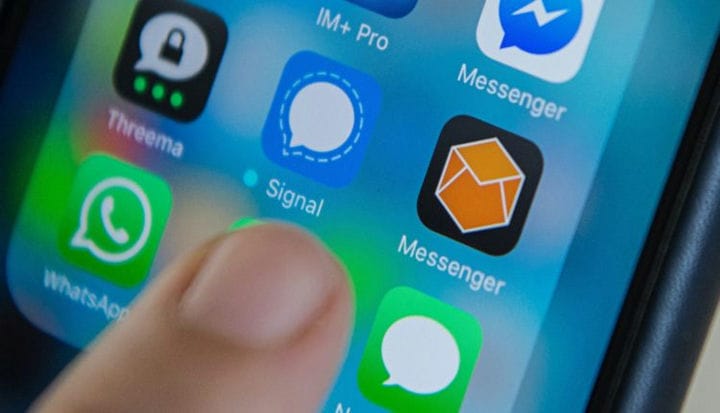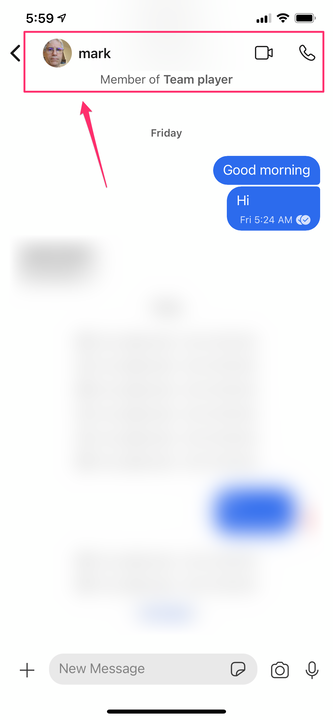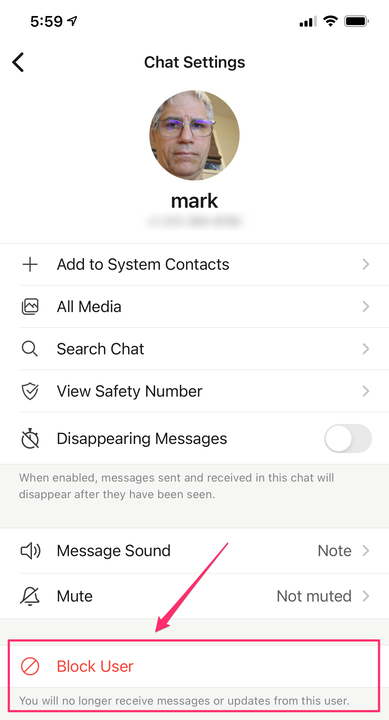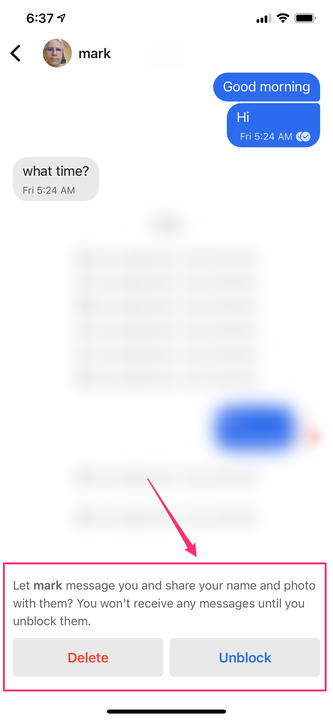Como bloquear alguém no Signal e desbloquear usuários
- Você pode impedir que alguém entre em contato com você no Signal e desbloquear os usuários que você bloqueou, assim como na maioria dos aplicativos de mensagens.
- Para bloquear um usuário, abra uma conversa com ele e toque em seu nome na parte superior da tela. A opção de bloqueá-los está na parte inferior da página do perfil.
Se você usa o Signal, um aplicativo de mensagens que possui criptografia de ponta a ponta para comunicação de texto, voz e vídeo altamente segura, pode ser necessário impedir que usuários indesejados do Signal entrem em contato com você. Você pode fazer isso em apenas alguns toques.
Como bloquear alguém no Signal
1. Abra o aplicativo Signal em seu dispositivo móvel.
2. Na sua caixa de entrada, abra uma conversa com a pessoa que deseja bloquear.
3. Toque no nome da pessoa na parte superior da tela para abrir sua página de perfil de usuário.
Depois de tocar em uma conversa, toque no nome da pessoa na parte superior da tela.
4. Toque em “Bloquear usuário" na parte inferior da tela e confirme que deseja fazer isso tocando em “Bloquear” na janela pop-up.
Toque em “Bloquear usuário” na parte inferior da tela para impedir que a pessoa entre em contato com você.
5. Toque em “OK” no pop-up para confirmar que este usuário está bloqueado.
Como desbloquear alguém no Signal
É fácil saber quando alguém está bloqueado no Signal. Por exemplo, você verá "Bloqueado" abaixo do nome do usuário em conversas em sua caixa de entrada. Se você deseja desbloquear essa pessoa, pode fazê-lo facilmente. Basta tocar em uma conversa com o usuário e depois tocar em “Desbloquear” na parte inferior da tela.
Após bloquear alguém, a opção de desbloqueá-lo aparece com destaque nas conversas salvas.
Você também pode tocar no nome da pessoa na parte superior da tela e tocar em “Desbloquear usuário” na página de perfil do usuário.